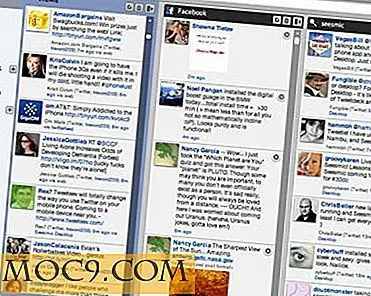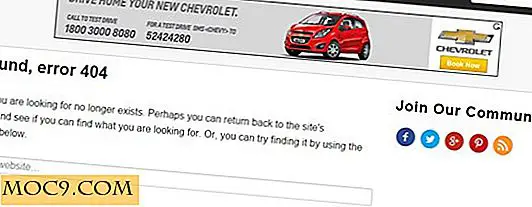דרך קלה לסנכרן תיקיות ב - Windows
האם אתה עובד עם הרבה תיקיות מרגיש אבוד כאשר אתה צריך למצוא קובץ מסוים נשמר באחת התיקיות שאת המיקום שאתה לא יודע? האם אתה מבצע עבודות גיבוי רגיל צריך כלי פשוט אשר יכול לגבות את התוכן של כמה תיקיות בכונן נשלף שלך? האם אתה צריך לסנכרן תיקיות עם שולחן העבודה של Windows או עם תיקיה, שמרו את הכונן נשלף?
אם התשובה לשאלות אלו היא "כן", בדוק את Syncless - תוכנית מבריקה לסינכרון תיקיות ב- Windows. עבודות סינכרון עם המושג תיוג - אתה תווית שתי תיקיות או מספר עם שם תג זהה. תיקיות אלה יכולות להופיע בכל מקום במערכת שלך, משולחן העבודה שלך לתיקייה 'המסמכים שלי' לתיקיה בכונן הנשלף.
כאשר אתה לוחץ על כפתור "סינכרון", כל התיקיות אשר מתויגים עם שם תג זהה מסונכרנים. כלומר, התוכן של כל התיקיות להיות זהה ואתה מקבל את אותו הקובץ ואת מבנה הספריות בכל התיקיות. זה שימושי, כי אתה יכול להשתמש ביישום זה עבור גיבויים שגרתיים, העברת ומיזוג כוננים או עשוי להיות יצירת נקודת שחזור עבור כמה ספריות החשובות של המערכת שלך.
כיצד לסנכרן תיקיות ב - Windows באמצעות
הורד ללא סינכרון
1. כאשר אתה מפעיל את התוכנית בפעם הראשונה, אתה צריך ליצור את התגים הדרושים. ניתן להגדיר את התגים לפי הצרכים שלך או באמצעות שמות תיקיות. כך נראה הממשק של התוכנית:
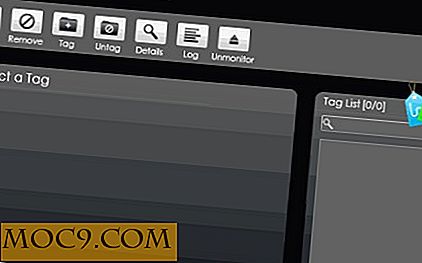
2. לחץ על כפתור "יצירת תג" כדי ליצור תגיות. כאשר אתה יוצר את התגים, הרשימה כולה תוצג בסרגל הצד הימני של חלון התוכנית. ניתן להקצות מספר תיקיות לתג ותגים מרובים לתיקייה.

3. תייג את התיקייה Source: לאחר שהתג נמצא במקומו, עליך להוסיף את התיקיות שברצונך לסנכרן. לדוגמה: בחרתי תיקיה בכונן E שלי ותיקיה בכונן D שלי לסינכרון. התיקייה נשמרת בכונן D ריק בזמן התיקייה בכונן E מכיל להגדיר קבצים של כמה תוכנות אני משתמש באופן קבוע.
כדי להוסיף תג לתיקייה, פשוט לחץ על הלחצן "תג" ונווט אל מיקום התיקיה כפי שמוצג להלן:

4. תג את תיקיית היעד: לאחר תיקיית המקור נוספה, בצע את הליך זהה לתייג את תיקיית היעד גם כן.

5. כולכם מוגדרים לתהליך הסנכרון. קיימים שני מצבי סנכרון זמינים - באופן ידני וללא תלות. אם ברצונך לסנכרן באופן ידני את התוכן של שתי התיקיות, בחר "ידני" מלחצן האפשרויות, כפי שמוצג להלן:

לאחר שתלחץ על כפתור "סנכרון עכשיו" התוכן של שתי התיקיות יתחיל לסנכרן. כל התוכן של שתי התיקיות ימוזגו יחד ותראה את אותו הקובץ ואת מבנה הספריות בשתי התיקיות.
לדוגמה: נניח את מבנה הספריות של תיקיה 1 ו תיקייה 2 להיות משהו כפי שמוצג להלן:

לאחר הסינכרון תושלם, יהיה לך את הספרייה הבאה ואת מבנה הקובץ:

אם אחת מהתיקיות ריקה ואתה מבצע את פעולת הסנכרון, התוכן של התיקיה אחרת לא יימחק. בקיצור, הן את התיקיות יהיה עותק של אחד את השני. כמו כן, תראה הודעה על מגש המערכת כאשר תהליך הסנכרון יסתיים.

שיטת האינטגרציה חלקה פועלת באופן אוטומטי, כאשר התוכנית יושבת במגש המערכת וממזגת את התוכן של תיקיות מתויגות במרווחי זמן קבועים. ניתן להשתמש ביישום כדי לסנכרן את זמן המחשבים שלך גם כן.
בסך הכל, Syncless היא תוכנית מאוד שימושי עבור סינכרון תיקיות. זה נייד, ולכן לא דורש התקנה וניתן להשתמש בו על מחשבים מרובים מכונן נשלף. האם אתה משתמש בכל יישום כדי לסנכרן תיקיות? שתף את הרעיונות שלך בקטע התגובות.